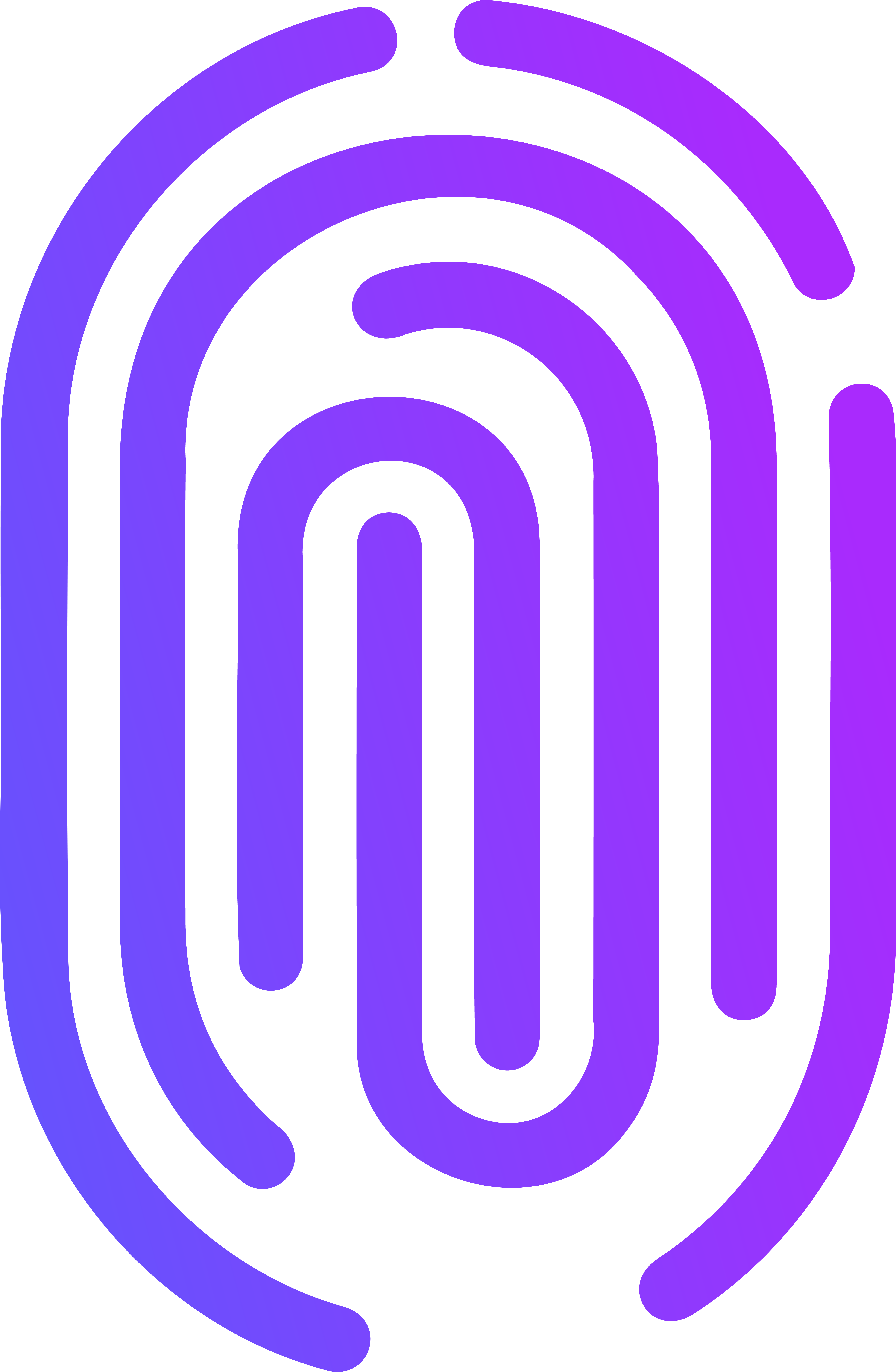Создание разовых удержаний
Инструкция по созданию разовых удержаний
Описание функционала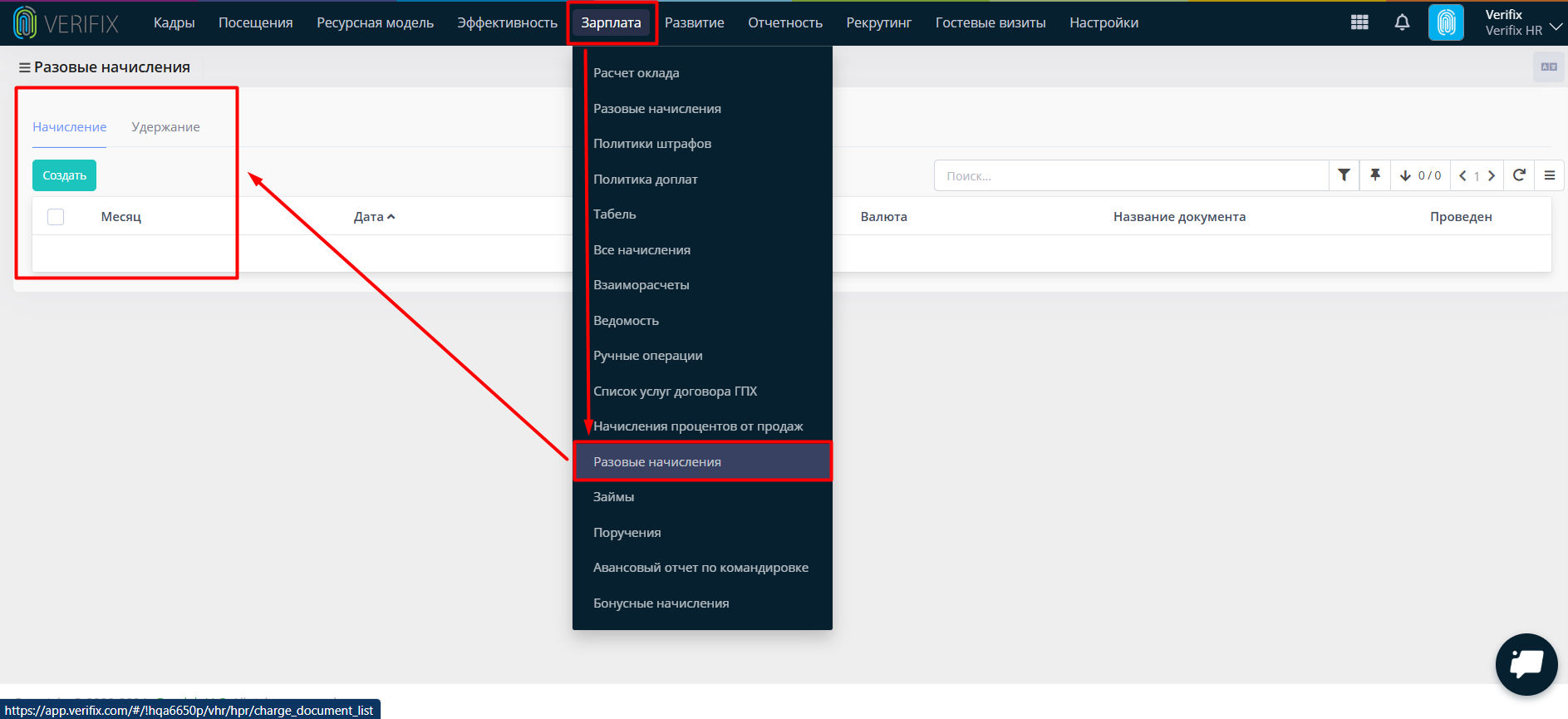
Форма "Разовые удержания (создание)" предназначена для оформления и управления разовыми удержаниями из заработной платы сотрудников. Эта форма позволяет пользователю создавать удержания с указанием всех необходимых параметров, таких как дата, месяц, валюта, тип удержания и другие важные детали.
Структура формы создания разовых удержаний
- Месяц: Поле для указания месяца, к которому относится разовое удержание.
- Дата: Обязательное поле для указания даты создания документа.
- Номер: Поле для ввода уникального номера документа.
- Валюта: Обязательное поле для выбора валюты, в которой будет произведено удержание.
- Название документа: Поле для указания названия документа, связанного с удержанием.
- Проведен: Статус документа, показывающий, проведено ли удержание в системе.
Пошаговое руководство
- Создание нового разового удержания:
- Нажмите кнопку "Создать" для открытия формы создания нового удержания.
- Заполнение основных данных:
- Месяц: Укажите месяц, к которому относится разовое удержание.
- Дата: Введите дату создания или проведения удержания. По умолчанию используется текущая дата, но её можно изменить.
- Номер: Введите уникальный номер документа. Это может быть автоматически сгенерированный номер или вручную введенный пользователем.
- Валюта: Выберите валюту, в которой будет произведено удержание.
- Название документа: Укажите название документа, связанного с удержанием, если это применимо.
- Проверьте статус документа в колонке "Проведен". Если все введено правильно и документ готов к проведению, отметьте его как проведенный.
- Таблица сотрудников:
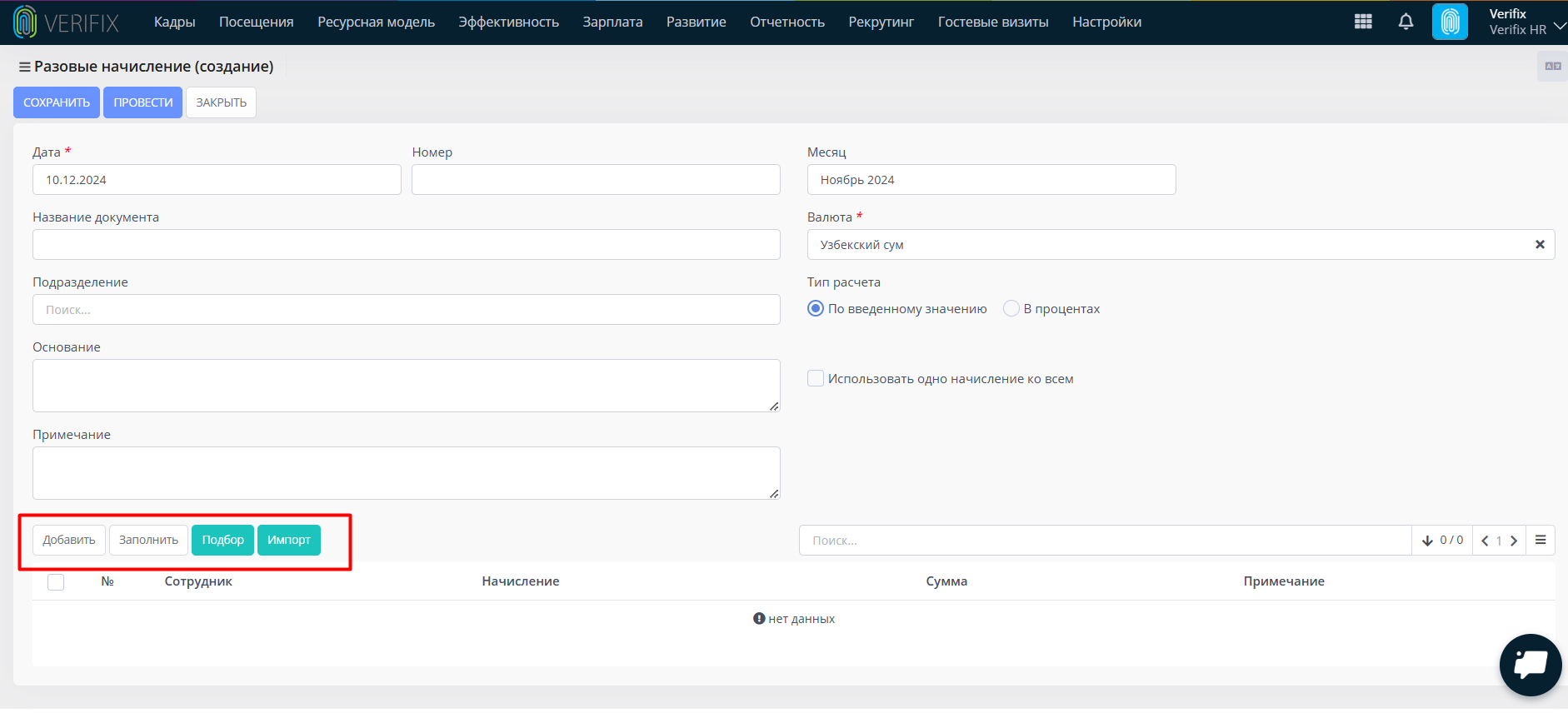
- Добавить: Кнопка для добавления нового сотрудника вручную.
- Заполнить: Кнопка для автоматического заполнения таблицы сотрудниками на основе заданных критериев.
- Подбор: Кнопка для выбора сотрудников на основе фильтров.
- Импорт: Кнопка для импорта данных сотрудников из внешнего источника.
- Сохранение и проведение удержания:

- После заполнения всех необходимых данных проверьте их корректность.
- Для сохранения документа нажмите кнопку "Сохранить".
- Если документ готов к проведению, нажмите кнопку "Провести" для завершения операции в системе.
- Управление удержаниями:
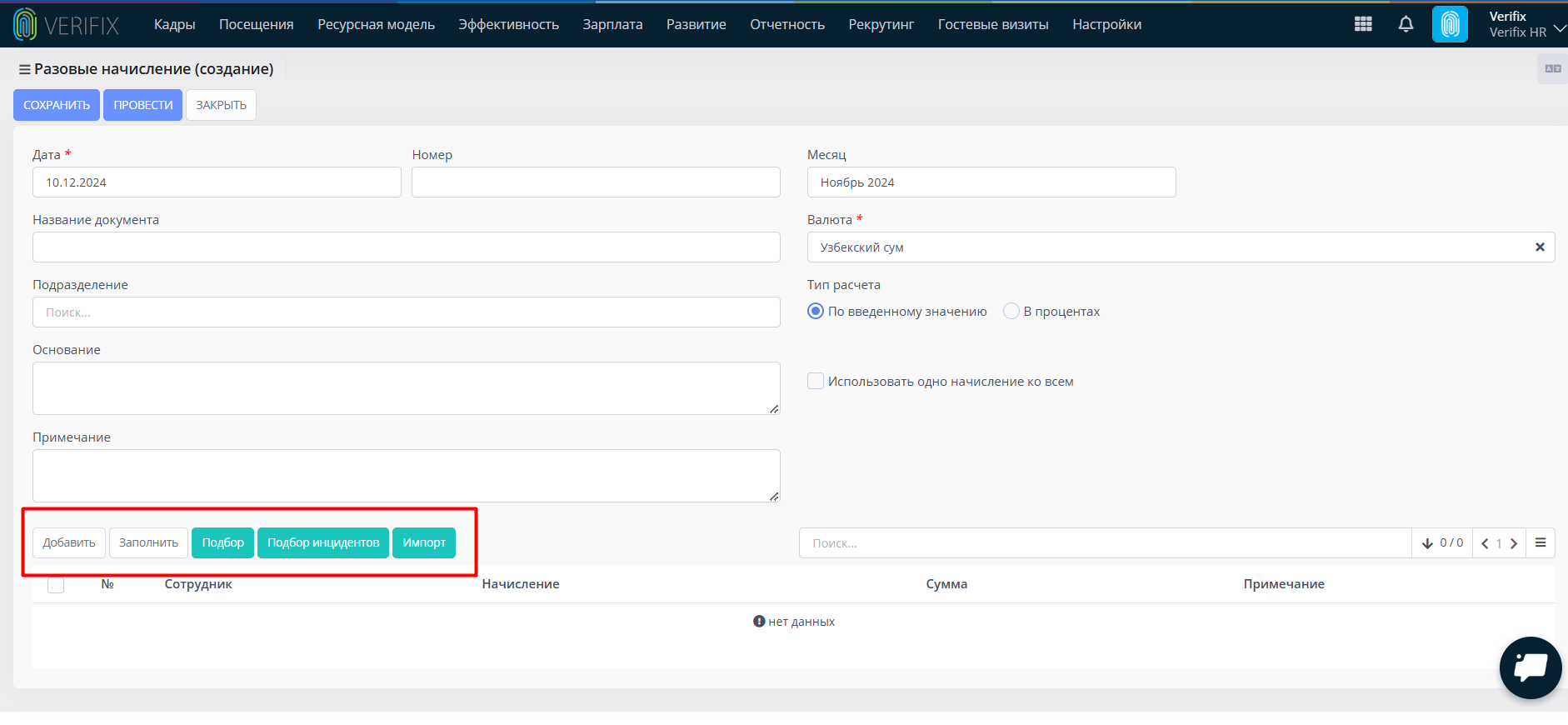
- Вы можете вернуться к списку документов для управления созданными записями, их редактирования или удаления.
Примечания
- Убедитесь, что все данные заполнены корректно перед проведением документа.
- Проведенный документ будет использоваться в расчетах удержаний, и изменения после проведения могут быть ограничены.
Эта инструкция поможет вам правильно и эффективно создавать и управлять разовыми удержаниями, обеспечивая точный учет всех финансовых операций.